Вы можете легко добавить новые виджеты в iOS Widget, используя 3D Touch на iPhone. Это самый быстрый способ добавить виджет на панель виджета iOS.
Для менее знакомого экран виджета в iOS доступен из экрана блокировки, переместившись (то, что раньше было жестом «слайд-разблокировка», теперь доступно для просмотра), а также из главного экрана путем прокрутки справа от того, где находятся значки. В верхней части находятся часы, а под этими часами — различные виджеты, связанные с приложениями и функциями, такими как погода, календарь, карты, запасы и т. Д.
Добавление виджетов на панель виджетов iOS с помощью 3D-касания на iPhone
Конечно, не все приложения поддерживают виджеты, и не все приложения поддерживают 3D Touch, но для тех, кто вы можете быстро добавить эти виджеты приложений на экран виджетов с помощью простого трюка. Это доступно только на iPhone в настоящее время, потому что только новый iPhone имеет 3D-сенсорный дисплей:
- Жесткое нажатие на значок приложения, чтобы показать возможные связанные с ним параметры 3D-касания
- Нажмите «Добавить виджет», чтобы добавить виджет приложений на экран виджета iOS.
- Проведите пальцем по экрану виджета, чтобы увидеть новый добавленный виджет.
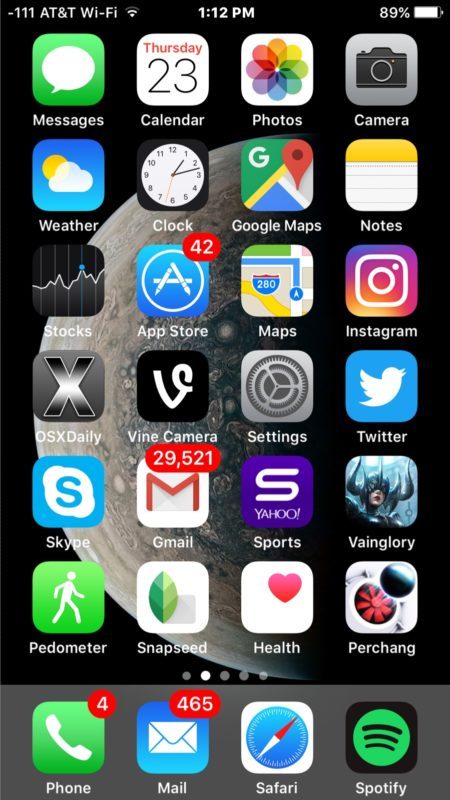
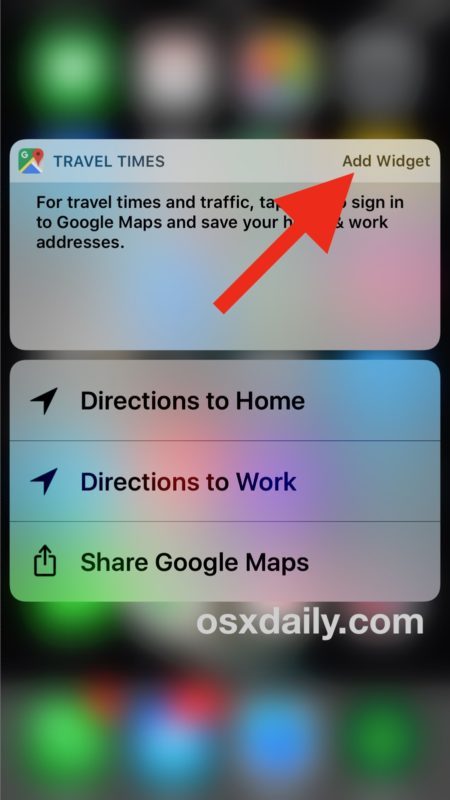
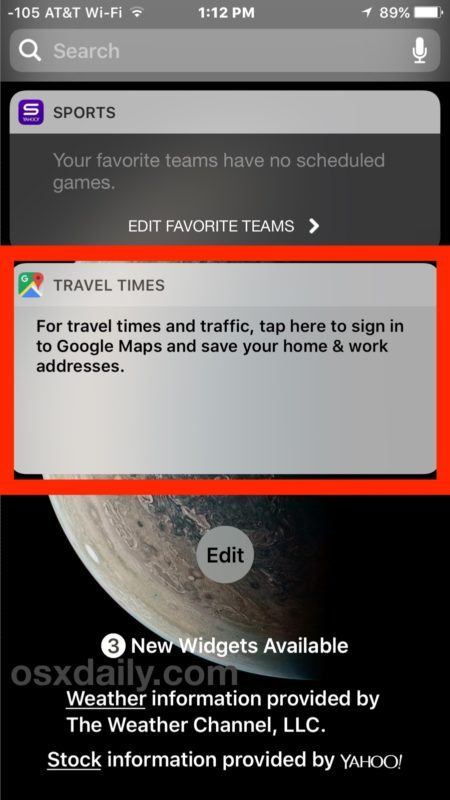
Это демонстрируется с помощью приложения и виджета Google Maps, но оно также работает с другими поддерживаемыми приложениями.
Как обычно, вы также можете редактировать, добавлять и удалять виджеты с экрана виджетов в iOS, нажав кнопку «Изменить» внизу панели виджетов.
Очевидно, что если вы отключили экран виджетов в iOS и экране Today View, вы не увидите ни одного из недавно добавленных виджетов, пока не разблокируете свой iPhone, а затем откройте экран виджета.










